Decal bề mặt trong Lumion là một tính năng hoàn toàn mới sắp có trên Lumion 12. Tuy nhiên, nó chỉ có sẵn trong Lumion Pro. Có 142 decal bề mặt trong thư viện nội dung Lumion Pro. Dưới đây là bộ sưu tập decal:
Trong cuộc sống thực và thế giới kỹ thuật số càng những chi tiết nhỏ càng quan trọng. Càng nhiều chi tiết, khách hàng của bạn sẽ càng cảm thấy như họ đang tham quan thực tế. Decal bề mặt trong Lumion là một tính năng mới trong Lumion 12. Nó sẽ giúp bạn đạt được kết quả đó bằng cách thêm nghệ thuật treo tường, tranh tường, hoa văn, vết xước, dấu hiệu, biển báo hoặc thậm chí hư hỏng và không hoàn hảo.
Mẹo dựng hình Lumion 1: Decal bề mặt trong Lumion
Decal bề mặt trong Lumion là một tính năng hoàn toàn mới sắp có trên Lumion 12. Tuy nhiên, nó chỉ có sẵn trong Lumion Pro. Có 142 decal bề mặt trong thư viện nội dung Lumion Pro. Dưới đây là bộ sưu tập decal:
| Hư hỏng nhựa đường Phấn vẽ Nắp lỗ bảo dưỡng Bụi bẩn Thoát nước thiệt hại Gạch tiếp xúc Lá Khuôn | Rêu Sơn Băng dán Ổ gà Vạch kẻ đường Rỉ sét Thiệt hại tường Dán tường |
Bạn biết còn gì nữa không? Bạn có thể làm decal của riêng mình và đặt chúng trên bất kỳ bề mặt nào trong dự án của bạn.
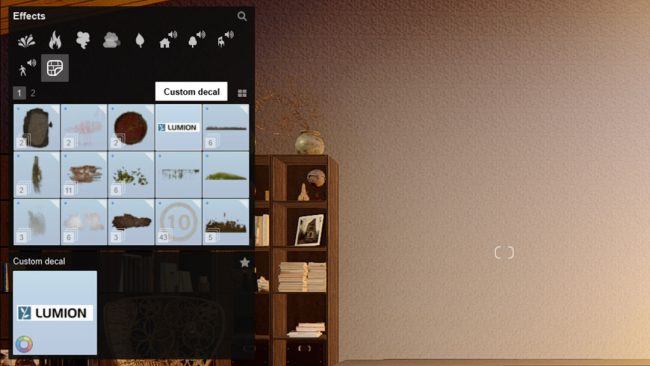
Mẹo kết xuất Lumion 2: Thêm decal bề mặt trong Lumion
Chuyển đến chế độ Hiệu ứng trong Địa điểm. Decal bề mặt trong Lumion là danh mục con nằm ở cuối cùng. Nhấp vào nó, bạn sẽ thấy một số loại decal bề mặt. Chúng được nhóm lại trong các bộ sưu tập. Bạn có thể kiểm tra các bộ sưu tập trong phiên trước.
Chọn một decal bạn thích và chiếu nó trên bất kỳ bề mặt nào. Bề mặt có thể là tường, đường, đồ nội thất, v.v. Bạn có thể thay đổi decal như bất kỳ đối tượng nào trong Lumion, bao gồm kích thước, màu sắc, độ trong suốt, phạm vi, hướng và một số khác.
Bằng cách đó, bạn dễ dàng thêm một cái nhìn tự nhiên hơn cho thiết kế của mình.
Mẹo dựng hình Lumion 3: Nhập decal tùy chỉnh vào Lumion
Mặc dù trong thư viện nội dung của Lumion có khá nhiều bề mặt decal có khoảng 142 mẫu và có thể được sử dụng cho một số mục đích, nhưng đôi khi bạn không thể tìm thấy một cái phù hợp, bạn có biết vì sao không? Bởi vì bạn muốn có một decal bề mặt trong Lumion đặc biệt và tùy chỉnh. Trong trường hợp này, nếu bạn đang sử dụng Lumion 12.3, bạn sẽ dễ dàng nhập hình ảnh và để Lumion biến hình ảnh đó thành decal tùy chỉnh cho bạn. Sau đó, decal tùy chỉnh sẽ được dán và sửa đổi như các đồ vật khác.
Bạn lựa chọn Effects sau đó tới Decal. Chọn Decal tùy chỉnh (logo Lumion) và đặt nó lên một bề mặt. Tiếp theo là thay thế logo Lumion đó bằng hình ảnh bạn muốn hiển thị trên bề mặt. Sau khi được đặt, hãy mở cài đặt thuộc tính của decal và nhấp vào ‘Hiển thị thêm’.
Bạn hãy nhấp vào nút hình vuông ngay bên cạnh thanh trượt Blend Colors và chọn một hình ảnh để thêm. Hình ảnh sẽ được nhập và chuyển thành decal. Tiếp theo, cấu hình nó giống như decal bề mặt. Đừng quên điều chỉnh tỷ lệ và pha trộn với bề mặt phía sau nó để có cái nhìn thực tế hơn.

Tất cả trên đây là về decal bề mặt trong Lumion 12. Với tính năng mới này, bạn có thể dễ dàng ghi lại tất cả các tính cách, sự không hoàn hảo và vẻ đẹp có trong các vật liệu trong thế giới thực một cách dễ dàng.
Giống như nhiều công cụ kết xuất GPU khác, Lumion cần phần cứng mạnh mẽ để chạy trơn tru. Nếu máy tính của bạn ở mức trung bình hoặc hầu như không đáp ứng các yêu cầu tối thiểu của Lumion. Renderfarms hy vọng bài viết này sẽ giúp ích cho bạn. Mọi thắc mắc các bạn comment bên dưới nhé!
Nếu bạn đang quan tâm tới các phần mềm kết xuất khác bạn hãy tham khảo thêm thông tin ở đây Phần mềm render 3D.

COMMENTS